
Come trasferire i contatti da Samsung a Huawei [6 semplici modi]

Passare da un telefono Samsung a uno Huawei offre molti vantaggi, ma trasferire i contatti tra marchi diversi può sembrare complicato. Fortunatamente, esistono metodi e strumenti efficaci per semplificare questo processo. Qui esploreremo sei metodi affidabili per trasferire i contatti da Samsung a Huawei . Ogni metodo include istruzioni dettagliate, che ti aiuteranno a trovare l'approccio migliore per le tue esigenze. Bene, iniziamo.
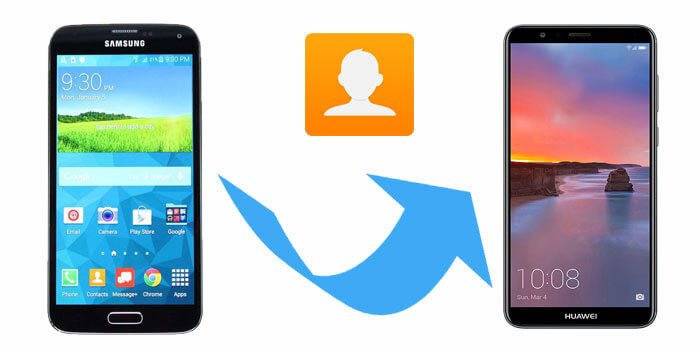
Coolmuster Mobile Transfer è uno strumento di trasferimento dati autonomo ed ecologico da Samsung a Huawei, che consente di trasferire i contatti da Samsung a Huawei senza danneggiare i dati. Con un'interfaccia semplice e un'elevata compatibilità, Coolmuster Mobile Transfer può gestire una varietà di tipi di dati come contatti, messaggi, registri delle chiamate e file multimediali, rendendolo una scelta popolare per gli utenti che desiderano un trasferimento dati completo.
Punti salienti di Coolmuster Mobile Transfer :
Inoltre, funziona perfettamente con quasi tutti i dispositivi Samsung e Huawei, inclusi Samsung Galaxy Z Flip7/S25 Ultra/S25/S24/S23/S22/S21/S20/S20+/S10/S10e/S10+/S9+/S9/S8+/S8/S7/S6/S5, Galaxy Note 20/Note10/Note 9/Note 9 Plus e Huawei Mate 70/Pura 80/Pura 70/Mate XTs Ultimate, e così via.
Ottieni subito la versione di prova di Coolmuster Mobile Transfer :
Come trasferire i contatti da Samsung a Huawei con Coolmuster Mobile Transfer ? (Video tutorial incluso)
Passaggio 1. Installa Coolmuster Mobile Transfer
Scarica e installa Coolmuster Mobile Transfer , quindi avvialo. Vedrai l'interfaccia come quella qui sotto.

Passaggio 2. Collega entrambi i telefoni al PC per la connessione
Collega il tuo telefono Samsung e Huawei al PC tramite cavi USB (assicurati che il telefono di origine e quello di destinazione siano nella posizione corretta) e attiva il debug USB sui due telefoni per il rilevamento. Una volta connessi, seleziona Contatti per il trasferimento.

Passaggio 3. Trasferisci i contatti da Samsung a Huawei
Tocca Avvia copia nella parte inferiore dell'interfaccia. I contatti verranno copiati rapidamente dal cellulare Samsung al cellulare Huawei.

Coolmuster Android Assistant è un'altra scelta efficace per gli utenti che desiderano eseguire il backup e trasferire i contatti da Samsung a Huawei. A differenza di Phone Clone, questo strumento consente anche di gestire altri aspetti dei dati Android , come messaggi, registri delle chiamate, foto, video, musica e app, archiviandoli sul computer e ripristinandoli sul nuovo dispositivo.
Vantaggi dell'utilizzo di Coolmuster Android Assistant
Come trasferisco i miei contatti da Samsung a Huawei con Coolmuster Android Assistant ? (Video tutorial incluso)
Passaggio 1. Collegare due telefoni al PC e abilitare il debug USB
Collega il tuo telefono Samsung e Huawei al PC rispettivamente tramite cavi USB. Quindi avvia il software e attiva il debug USB su entrambi i telefoni per il rilevamento automatico da parte del programma. Dopodiché, premi Consenti o OK per continuare.

Passaggio 2. Trasferisci i contatti da Samsung al PC
Seleziona la scheda Contatti dalla barra laterale sinistra, seleziona i contatti desiderati dal Samsung e tocca Esporta per salvarli sul PC in formato VCF.

Passaggio 3. Trasferisci i contatti dal PC al Huawei
Vai al tuo telefono Huawei di destinazione e tocca anche Contatti , quindi tocca Importa per inviare i tuoi contatti Samsung dal PC al gadget Huawei.

Nota: questo metodo offre un elevato livello di controllo e sicurezza dei dati, rendendolo adatto agli utenti che preferiscono gestire i propri dati offline. La possibilità di modificare i contatti direttamente sul computer è un ulteriore vantaggio, soprattutto per le liste di contatti di grandi dimensioni.
Come sappiamo, i contatti del cellulare vengono salvati sul telefono stesso o sulla scheda di memoria. Esiste quindi un modo per importare i contatti del telefono Samsung nella scheda di memoria e poi spostare la scheda del telefono per importare altri contatti nel dispositivo Huawei?
Per utilizzare questo metodo, è fondamentale assicurarsi che gli slot della scheda SIM di entrambi i telefoni siano gli stessi, il che è di fondamentale importanza. In caso contrario, il trasferimento dei contatti non può essere eseguito. Inoltre, la capacità della scheda SIM è molto limitata.
Come faccio a trasferire i miei contatti da Samsung a Huawei tramite scheda SIM:
Passaggio 1. Vai su Contatti > Altro > Esporta contatti > Esporta su scheda SIM per inviare i tuoi contatti Samsung alla scheda SIM.
Passaggio 2. Estrai la scheda SIM dal tuo Samsung e inseriscila nel telefono Huawei. Successivamente, vai su Contatti > Altro > Importa contatti > Da scheda SIM per spostare i contatti dalla scheda SIM al telefono Huawei.

Avviso: si consiglia di salvare i contatti del telefono nella SIM, in modo che, in caso di guasto hardware del telefono, l'elenco dei contatti non vada perso poiché la scheda SIM può essere inserita in un altro cellulare.
Utilizzare un account Google per sincronizzare i contatti è uno dei metodi più semplici se si utilizza lo stesso account Google su entrambi i dispositivi. È una soluzione completamente basata sul cloud, ideale se si dispone di una connessione internet stabile.
Passaggi per sincronizzare i contatti con Google
Passaggio 1. Sul tuo dispositivo Samsung, vai su Impostazioni > Account > Google e seleziona l'account Google che desideri sincronizzare.
Passaggio 2. Attiva l'opzione Contatti per sincronizzare i tuoi contatti con Google.
Passaggio 3. Accedi con lo stesso account Google sul tuo dispositivo Huawei e ripeti la procedura per abilitare la sincronizzazione dei contatti.

Nota: questo metodo è efficace per gli utenti già integrati nell'ecosistema Google. Consente un trasferimento automatico senza richiedere app di terze parti. Tuttavia, il processo di sincronizzazione dipende dalla potenza e dalla stabilità della connessione Internet.
L'app Huawei Phone Clone è una delle soluzioni più semplici per trasferire contatti e altri dati direttamente da Samsung a Huawei, ma non può fare il contrario. Progettata appositamente da Huawei per i propri dispositivi, Phone Clone è gratuita e disponibile sul Google Play Store. Può trasferire diversi tipi di dati oltre ai contatti, inclusi foto, video e messaggi, garantendo una migrazione completa dei dati.
Passaggi dettagliati per trasferire i contatti da Samsung a Huawei utilizzando Phone Clone
Passaggio 1. Scarica e installa l'app Phone Clone sui tuoi dispositivi Samsung e Huawei dal Google Play Store.
Passaggio 2. Avvia l'app su entrambi i dispositivi. Imposta il telefono Huawei come destinatario e il telefono Samsung come mittente .
Passaggio 3. Sul dispositivo Samsung, scansiona il codice QR visualizzato sul dispositivo Huawei per stabilire una connessione tra i due telefoni.
Passaggio 4. Una volta effettuata la connessione, seleziona Contatti insieme a tutti gli altri dati che desideri trasferire e tocca Trasferisci .
Passaggio 5. Attendi il completamento del trasferimento. L'operazione potrebbe richiedere alcuni minuti, a seconda della dimensione dei dati.

Nota: Huawei Phone Clone è molto efficiente, ma a volte potrebbe avere difficoltà con grandi volumi di dati. Inoltre, assicurati che entrambi i dispositivi abbiano una connessione Wi-Fi stabile per un trasferimento fluido. Nel complesso, è un'opzione intuitiva, soprattutto per gli utenti alle prime armi con la migrazione dei dati.
Il Bluetooth è un metodo spesso trascurato che consente il trasferimento diretto da dispositivo a dispositivo. Puoi usarlo per trasferire facilmente i contatti da Samsung a Huawei. Sebbene non sia il più veloce rispetto ai metodi sopra menzionati, è comodo per trasferire un numero ridotto di contatti senza bisogno di una connessione Internet o di strumenti di terze parti.
Ecco come trasferire i contatti da Samsung a Huawei tramite Bluetooth:
Passaggio 1: sui dispositivi Samsung e Huawei, vai su Impostazioni e attiva il Bluetooth , quindi associa i dispositivi.

Passaggio 2: sul tuo dispositivo Samsung, apri l'app Contatti , seleziona i contatti da trasferire e tocca l'opzione Condividi .
Passaggio 3: scegli Bluetooth come metodo di condivisione e seleziona il dispositivo Huawei dall'elenco.

Nota: una volta associati, i contatti dovrebbero iniziare a essere trasferiti. Questo metodo funziona bene se si spostano solo pochi contatti, ma potrebbe richiedere più tempo per elenchi più grandi. I trasferimenti Bluetooth possono occasionalmente interrompersi, quindi è meglio tenere entrambi i dispositivi vicini durante il processo.
Posso usare Samsung Smart Switch per trasferire i contatti su Huawei?
No, Samsung Smart Switch supporta solo trasferimenti tra dispositivi Samsung o da altri marchi a dispositivi Samsung. Per trasferire dati a Huawei, utilizza invece Coolmuster Mobile Transfer o Huawei Phone Clone.
Qual è la migliore app per trasferire i contatti da Samsung a Huawei?
Sia Coolmuster Mobile Transfer che Huawei Phone Clone sono scelte eccellenti, in quanto offrono compatibilità e facilità d'uso.
Posso trasferire altri tipi di dati con Coolmuster Mobile Transfer ?
Sì, Coolmuster Mobile Transfer supporta foto, video, musica, messaggi, registri delle chiamate e altro ancora oltre ai contatti, il che lo rende uno strumento versatile per la migrazione completa dei dati.
Ognuno di questi metodi offre un modo unico per trasferire i contatti da Samsung a Huawei, consentendo a utenti con competenze tecniche diverse di trovare l'opzione più adatta. Per una soluzione completa, Coolmuster Mobile Transfer e Coolmuster Android Assistant offrono il massimo controllo, mentre Phone Clone e Google Sync offrono alternative semplici e basate sul cloud. Ci auguriamo che questa guida ti aiuti a effettuare una transizione senza intoppi al tuo nuovo dispositivo Huawei.
A proposito, se vuoi trasferire i dati a Huawei e vendere il precedente telefono Samsung, puoi eliminare definitivamente il telefono Samsung per rivenderlo, il che eviterà la perdita di dati.
Articoli correlati:Come trasferire le foto da Samsung a Mac per il backup?
Backup Huawei: come eseguire il backup e il ripristino del telefono Huawei?

 Trasferimento da telefono a telefono
Trasferimento da telefono a telefono
 Come trasferire i contatti da Samsung a Huawei [6 semplici modi]
Come trasferire i contatti da Samsung a Huawei [6 semplici modi]





